Alarms
Dodając urządzenie użytkownik ma możliwość zdefiniowanie różnego rodzaju alarmów. Jeżeli alarmy zostały zdefiniowane i zaistniała sytuacja wywołująca alarm, wtedy informacja taka znajdzie się w tej zakładce.
Alarm List
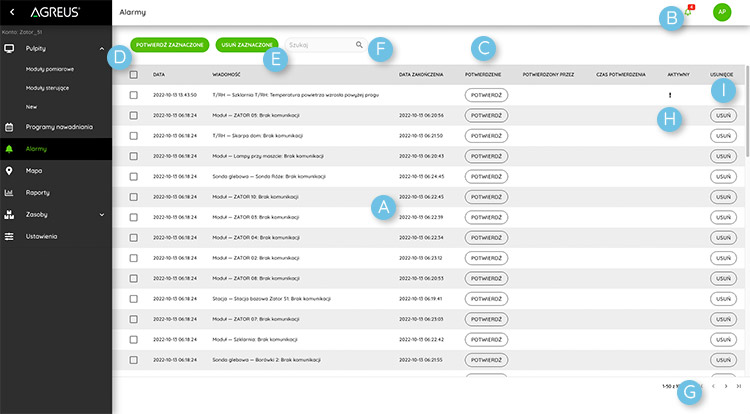
Użytkownik w tej zakładce ma dostępne funkcje:
- Lista alarmów – na liście wyświetlane są wszystkie otrzymane alarmy, których użytkownik nie usunął. Zawartość tabeli można sortować po nagłówkach – klikając w nagłówek wybranej kolumny, wartości zostaną odpowiednio posortowane.
- Ikona powiadomień o alarmach – ikona znajduje się na głównym pasku w aplikacji, w związku z czym jest widoczna niezależnie od tego w jakiej zakładce obecnie znajduje się użytkownik. Plakietka wyświetla liczbę obecnie aktywnych alarmów. Kliknięcie w tą ikonę wyświetla listę aktywnych alarmów. Kliknięcie w alarm przenosi użytkownika do zakładki Alarmy i wyróżnia wybrany alarm na liście.
- Potwierdzanie alarmów – potwierdzanie alarmów odbywa się przez kliknięcie klawisza Potwierdź na liście alarmów.
- Grupowe potwierdzanie alarmów – alarmy, dla których są zaznaczone pola wyboru można grupowo potwierdzić klikając klawisz Potwierdź zaznaczone.
- Grupowe usuwanie alarmów – alarmy, dla których są zaznaczone pola wyboru można grupowo usunąć z listy alarmów klikając klawisz Usuń zaznaczone.
- Przeszukiwanie listy alarmów – wpisując frazę lub jej fragment w pole wyszukiwania, lista alarmów zostanie zawężona do tych alarmów, w których treści występuje wyszukiwana fraza.
- Stronicowanie – użytkownik przechodzi przez kolejne strony listy alarmów klikając na symbole stronicowania znajdujące się pod tabelą.
- Kolumna wskazująca na Aktywne alarmy, to znaczy takie, dla których stan alarmowy (np. przekroczenie powyżej dopuszczalnej temperatury) wciąż trwa.
- Pojedyncze usuwanie z listy wybranych alarmów.
